CPU占用率越高,说明该程序耗用的CPU资源就越多,而且很容易会导致电脑运行出现卡顿的情况,严重甚至是死机。那么Win11如何查看cpu占用情况呢?其实方法很简单,不清楚具体操作的朋友,可以参考一下小编分享的教程。
方法如下:
步骤1:右键单击任务栏上的“开始”按钮。
步骤 2:从上下文菜单中选择任务管理器。

步骤 3:选择Processes选项卡并单击C PU列标题一次,以便所有使用 CPU 的应用程序按降序列出。
因此,CPU 消耗最高的应用程序将位于列表顶部。
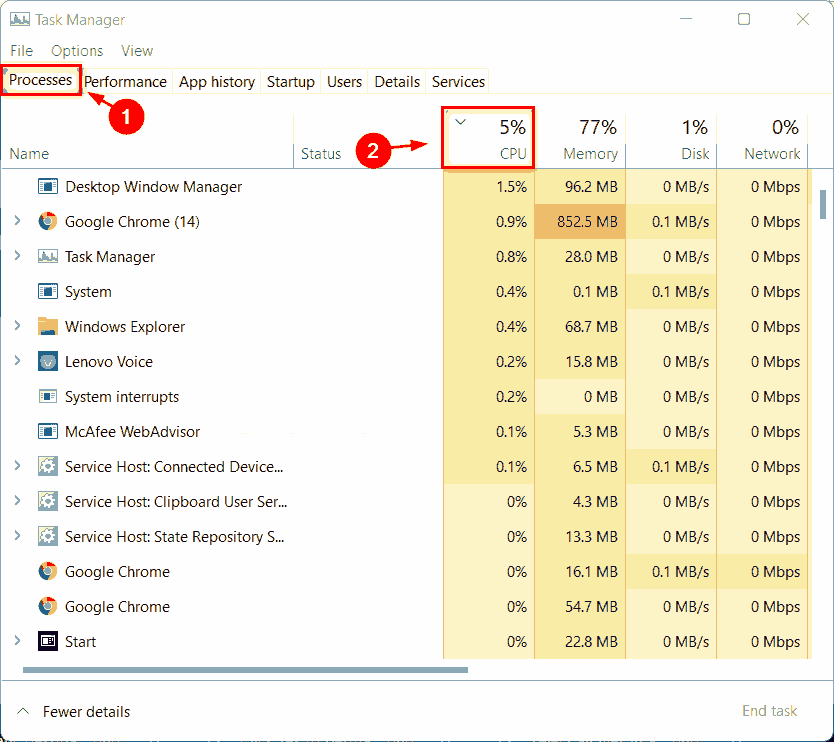
步骤 4:然后,转到性能选项卡并单击窗口左侧的CPU。
步骤 5:单击窗口底部的打开资源监视器链接,如下面的屏幕截图所示。
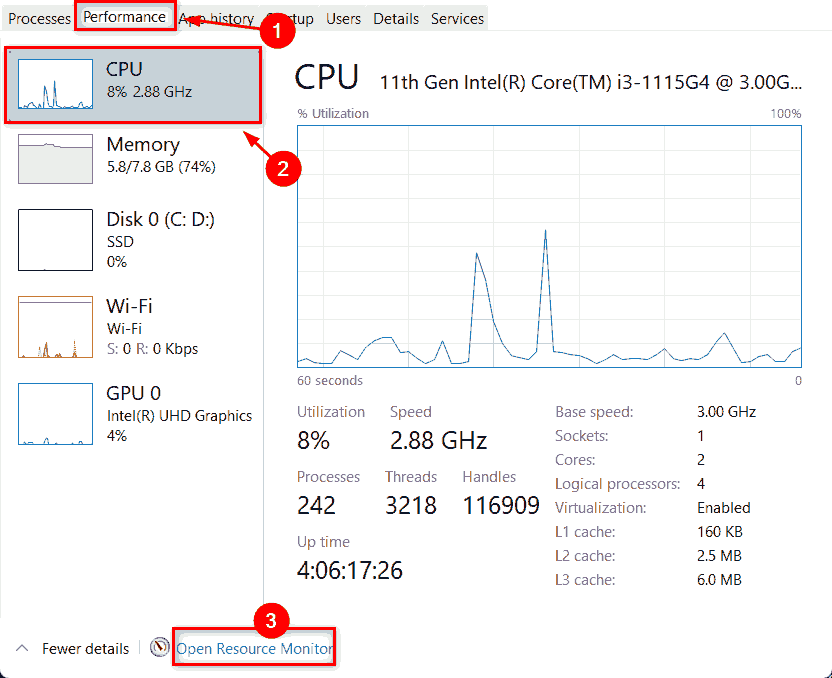
步骤 6:选择CPU选项卡并单击CPU列标题一次,您将在列表顶部看到使用更多 CPU 的应用程序。
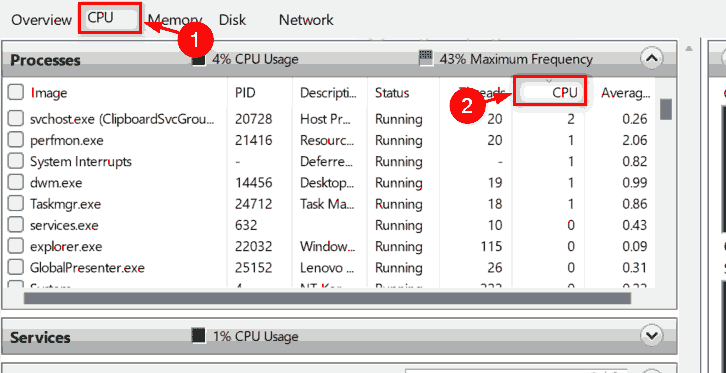
第 7 步:如果要检查平均 CPU,则单击平均 CPU列标题,如下所示。
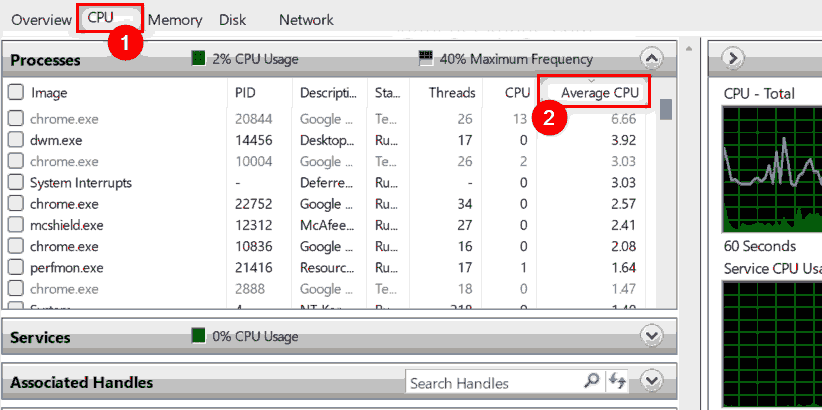
步骤 8:关闭资源监视器和任务管理器窗口。
就是这样。

 时间 2022-08-25 11:07:32
时间 2022-08-25 11:07:32 作者 admin
作者 admin 来源
来源 

 立即下载
立即下载




